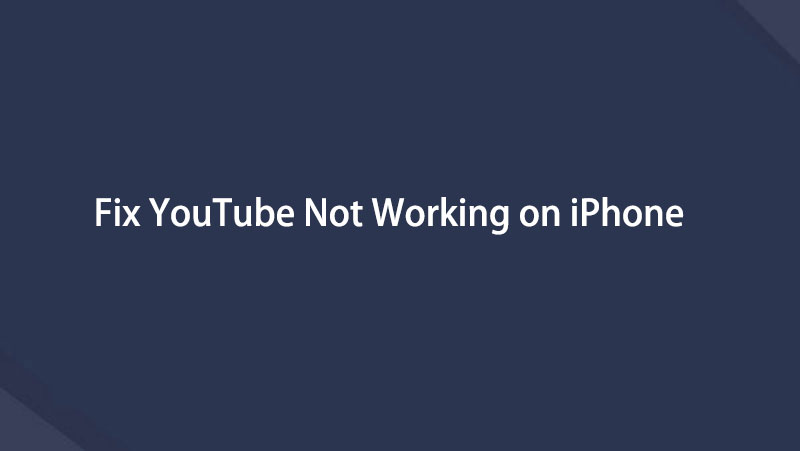Полное руководство по исправлению того, что приложение YouTube не работает на iPhone [2023]
 Обновлено Лиза Оу / 25 августа 2022 г. 16:30
Обновлено Лиза Оу / 25 августа 2022 г. 16:30Вам интересно, почему приложение YouTube не работает на вашем iPhone? Если YouTube не работает после закрытия приложения, вам необходимо проверить и убедиться, что у вас установлена обновленная версия YouTube. Пользователя ужасно раздражает, когда на его iOS-устройстве не работает YouTube. Из этой темы вы узнаете, как исправить приложение YouTube на iPhone.
![Полное руководство по исправлению того, что приложение YouTube не работает на iPhone [2023]](https://www.fonelab.com/images/ios-system-recovery/youtube-not-working-on-iphone.jpg)

Список руководств
FoneLab позволяет переводить iPhone / iPad / iPod из режима DFU, режима восстановления, логотипа Apple, режима наушников и т. Д. В нормальное состояние без потери данных.
- Исправить отключенные проблемы системы iOS.
- Извлечение данных с отключенных устройств iOS без потери данных.
- Это безопасно и просто в использовании.
Часть 1. Как исправить, что YouTube не работает на iPhone
Вы один из пользователей, которым нравится смотреть видео в вашем приложении YouTube? Потому что он предлагает разную музыку, которую вы любите слушать, проекты «сделай сам», которые помогут вам починить что-то в вашем доме или вы хотите сделать, и даже просмотр обучающих материалов для ваших детей. Но вдруг ваше приложение YouTube зависает и перестает работать на вашем устройстве iPhone. Вопрос здесь в том, как вы решите эту проблему; многие пользователи iPhone жалуются, что этот YouTube не воспроизводится на iPhone. Однако вам может потребоваться обновить приложение. Пользовательский интерфейс iOS может иметь самые распространенные проблемы, включая сбои приложений или невоспроизведение видео. Ниже приведены некоторые полезные решения проблемы с тем, что приложение YouTube на вашем iPhone не работает, если у вас все еще есть такая проблема.
Вы собирались посмотреть видео на YouTube, но оно не загружается. Когда YouTube на вашем iPhone не работает, это может раздражать, особенно если вы пытаетесь открыть приложение YouTube.
Это 5 решений проблемы с YouTube на iPhone.
FoneLab позволяет переводить iPhone / iPad / iPod из режима DFU, режима восстановления, логотипа Apple, режима наушников и т. Д. В нормальное состояние без потери данных.
- Исправить отключенные проблемы системы iOS.
- Извлечение данных с отключенных устройств iOS без потери данных.
- Это безопасно и просто в использовании.
Решение 1. Переустановите приложение YouTube
Возможно, вам придется удалить и переустановить выбранное приложение YouTube, если оно имеет более сложную проблему с программным обеспечением. Все программное обеспечение и настройки, связанные с приложением, будут удалены с вашего iPhone при его удалении. При переустановке приложение будет выглядеть так, как будто вы его только что загрузили.
Кроме того, при удалении приложения ваша учетная запись YouTube не будет уничтожена. Всякий раз, когда вы используете тот же Apple ID для входа в учетную запись, с которой изначально приобрели приложение, вы можете переустановить любое платное приложение YouTube.
Это шаги по переустановке приложения YouTube на вашем iPhone.
Шаг 1Сначала нажмите и удерживайте некоторое время значок приложения YouTube, чтобы начать процесс удаления. Несколько раз нажмите на иконку программы, пока не появится краткое меню.
Шаг 2Затем выберите Удалить приложение; после этого выберите Удалить приложение подтвердить ваш выбор.
Шаг 3Затем посетите свой App Store, чтобы переустановить приложение. Введите название вашего любимого приложения YouTube, коснувшись значка Поиск вкладку в нижней части экрана вашего iPhone. Чтобы переустановить выбранное приложение YouTube на iPhone, коснитесь Получить, то Установите.
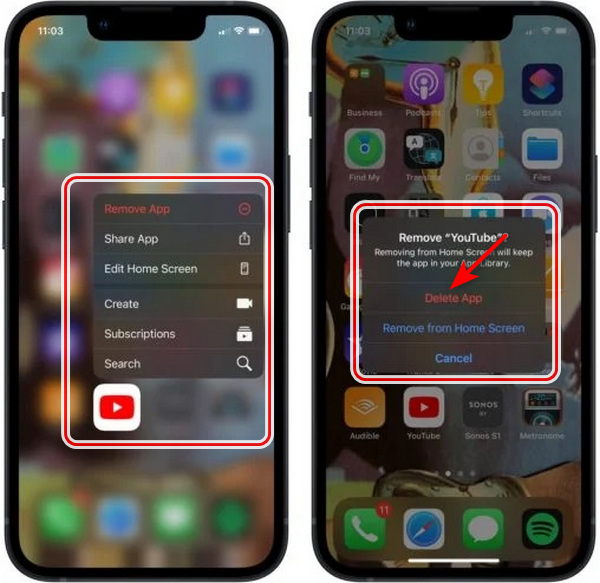
Решение 2. Проверьте наличие обновлений: доступно ли какое-либо обновление для приложения YouTube
Проверьте, не обновили ли вы приложение YouTube до последней версии. YouTube перестает работать после закрытия приложения. Разработчики часто обновляют свои программы, добавляя новые функции и исправляя ошибки.
Вот шаги, чтобы обновить приложение YouTube в App Store.
Шаг 1Откройте App Store, чтобы узнать, доступно ли обновление для вашего приложения YouTube.
Шаг 2Затем нажмите Учетная запись, затем перейдите к Updates раздел, прокрутив вниз.
Шаг 3Нажмите синий Авто обновить рядом с приложением, если доступно обновление.
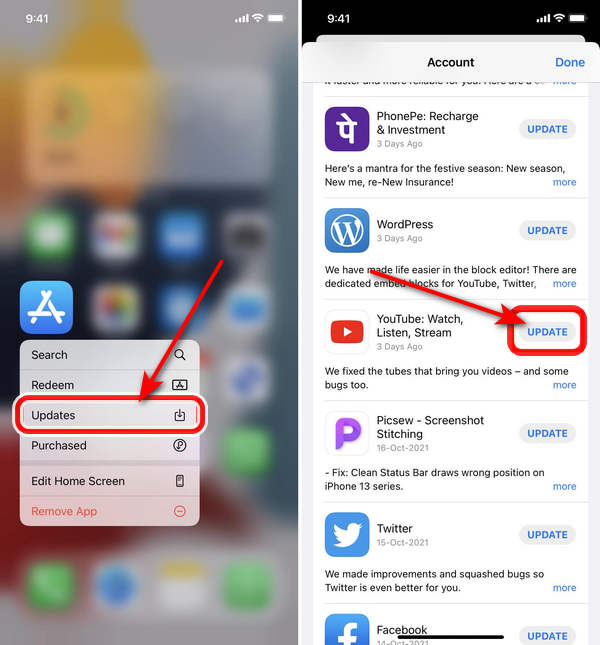
Решение 3. Сбросить настройки сети
Конфигурации Wi-Fi, Bluetooth и VPN (виртуальная частная сеть) удаляются и сбрасываются при сбросе настроек сети. Может быть сложно определить точную причину проблемы с программным обеспечением, поэтому вместо того, чтобы пытаться определить ее, мы собираемся стереть и сбросить все сетевые настройки вашего iPhone.
Прежде чем записывать пароли Wi-Fi, сброс настроек сети на вашем iPhone! Как только сброс будет завершен, вам нужно будет ввести их снова.
Для начала сначала откройте приложение «Настройки», чтобы сбросить настройки сети. Выбирать Общие > Перенос или сброс iPhone > Сбросить настройки сети для сброса сети. После ввода пароля и подтверждения того, что вы хотите сбросить сетевые настройки вашего iPhone, вам будет предложено. После завершения сброса ваш iPhone перезагрузится.
FoneLab позволяет переводить iPhone / iPad / iPod из режима DFU, режима восстановления, логотипа Apple, режима наушников и т. Д. В нормальное состояние без потери данных.
- Исправить отключенные проблемы системы iOS.
- Извлечение данных с отключенных устройств iOS без потери данных.
- Это безопасно и просто в использовании.
Решение 4. Отключите VPN
Некоторые пользователи, оставившие комментарии, утверждали, что отключение их виртуальной частной сети позволило им решить проблему с их iPhone. VPN отлично подходят для защиты вашей личности в Интернете, но при неправильной установке они могут мешать подключению к Интернету. Другая возможность заключается в том, что ваша VPN создает впечатление, что вы выходите в Интернет из страны, где YouTube заблокирован.
Это шаги, чтобы отключить VPN на вашем iPhone.
Нажмите «Настройки», затем выберите VPN. Чтобы отключить VPN, нажмите переключатель рядом с Статус:. Когда он читает Не подключен в Статусе ваш VPN выключен.

Решение 5. Эффективный способ исправить YouTube не будет работать на iPhone с помощью FoneLab iOS System Recovery
Используя приведенные выше решения, вы можете исправить проблему с просмотром или воспроизведением YouTube на вашем iPhone. Вы можете воспользоваться экспертом по ремонту программ iOS, FoneLab iOS Восстановление системы если проблема все еще существует.
Вот шаги, чтобы исправить YouTube на вашем iPhone, который не работает.
FoneLab позволяет переводить iPhone / iPad / iPod из режима DFU, режима восстановления, логотипа Apple, режима наушников и т. Д. В нормальное состояние без потери данных.
- Исправить отключенные проблемы системы iOS.
- Извлечение данных с отключенных устройств iOS без потери данных.
- Это безопасно и просто в использовании.
Шаг 1Во-первых, вы должны установить и загрузить программу FoneLab iOS System Recovery.
Шаг 2Затем появится всплывающее окно в вашем интерфейсе; щелкните значок «Восстановление системы iOS».
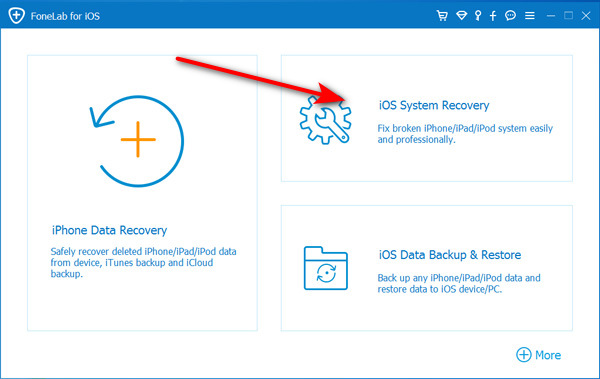
Шаг 3После запуска программы используйте USB-шнур для подключения iPhone. Он может распознать, что на вашем устройстве iPhone возникла проблема, и подготовиться к ее устранению. Чтобы продолжить исправление, нажмите кнопку Start .
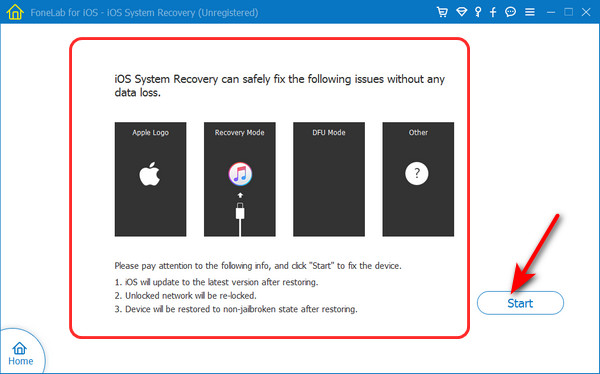
Шаг 4Нажмите Скачать чтобы начать установку прошивки для процесса исправления.
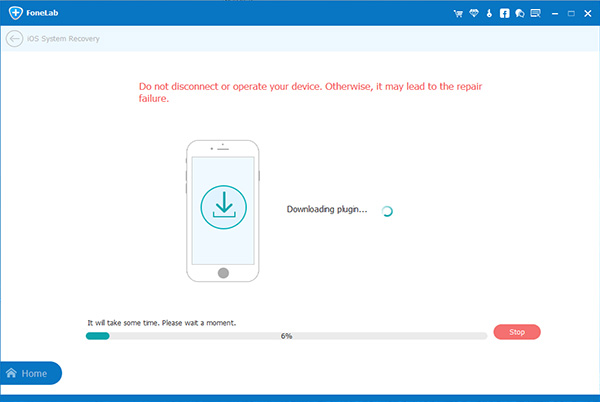
Шаг 5Наконец, после установки прошивки на устройстве iOS сразу же начнется восстановление системы iOS, чтобы решить проблему с неработающим YouTube.
Часть 2. Часто задаваемые вопросы об исправлении неработающего приложения YouTube на iPhone
1. Как снова открыть YouTube на моем iPhone?
Коснитесь панели «История» на странице «Настройки», чтобы просмотреть историю YouTube. С этого момента вы можете нажать значок корзины и выбрать Очистить историю из всплывающего окна, чтобы удалить все видео, которые вы смотрели. Если при этом вы вошли в свою учетную запись YouTube, вся история вашего устройства также будет очищена.
2. Почему приложения для iPhone зависают?
По словам Саттона, из-за малого объема памяти это одна из четырех основных причин зависания iPhone. Нерегулярные перезагрузки iPhone. Обновления были удалены.
3. Как я могу очистить кеш iOS YouTube?
Удалите историю посещенных страниц и установите флажок рядом с Cookie, Данные сайтаи Кэшированные изображения и Файлы, Поставить галочку Очистить данные просмотра чтобы очистить историю.
В заключение, ваш iPhone теперь может получить доступ к YouTube, что позволит вам возобновить просмотр ваших любимых видео. После прочтения этой статьи. Теперь вы можете решить проблему с тем, что YouTube не работает на моем iPhone, используя решение, упомянутое выше.
FoneLab позволяет переводить iPhone / iPad / iPod из режима DFU, режима восстановления, логотипа Apple, режима наушников и т. Д. В нормальное состояние без потери данных.
- Исправить отключенные проблемы системы iOS.
- Извлечение данных с отключенных устройств iOS без потери данных.
- Это безопасно и просто в использовании.
Ниже приведен видеоурок для ознакомления.